Windows10系统下IE浏览器出现假死如何解决
虽然win10系统自带了edge浏览器,但是很多用户仍然无法放弃一直使用的IE浏览器。不过,最近有win10用户反馈,很经常在打开IE浏览器或已经在访问网页的时候,遇到IE浏览器出现假死的问题。这该怎么办呢?针对这个问题,下面,我们一起来看看解决办法。
解决方法:
1.对存在访问假死/卡死的浏览器进行清理缓存操作,在IE浏览器里,右侧齿轮图标点击打开菜单,点击“Internet 选项”打开设置项;
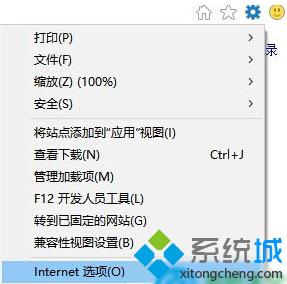
2.在选项窗口中,点击“删除。。。”按钮;
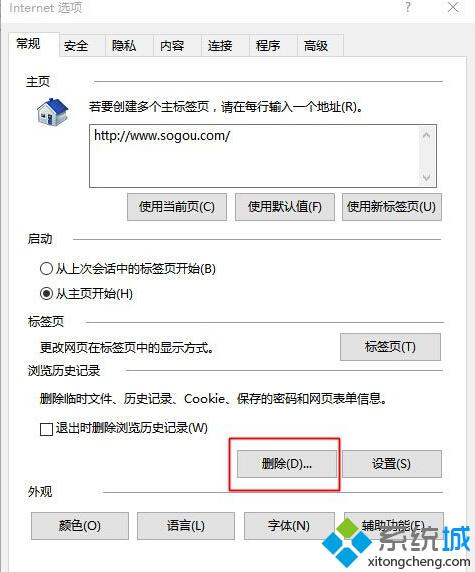
3.打开的界面中,确认“临时Internet文件和网站文件”、“Cookie和网站数据”、“历史记录”此三项已勾选,并点击删除按钮,等待删除缓存操作;

4.删除缓存完成后,关闭浏览器。将鼠标移动至左小角的窗口徽标上,并点击右键,点击“命令提示符(管理员)”打开命令提示符窗口。
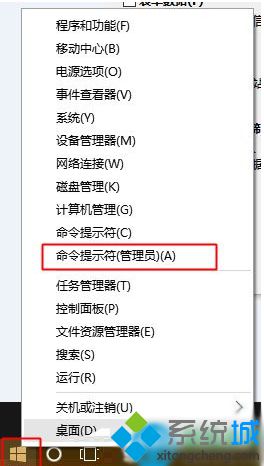
5.在命令提示符窗口中,键入如下命令:netsh winsock reset并按回车。
6.操作完成后,提示如截图,必须重启计算机才能完成重置。
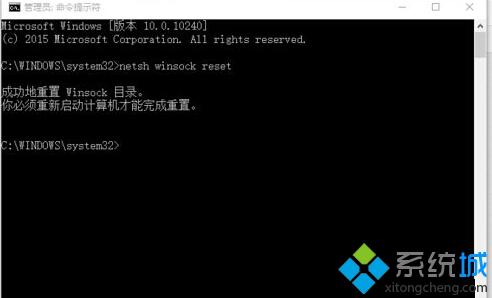
以上就是系统城小编为大家分享的Windows10系统下IE浏览器出现假死问题的解决办法。大家只要按照上述操作,相信很快就能让IE浏览器恢复正常了。需要注意的是IE浏览器删除浏览历史记录时,若勾选了表单数据、密码等将导致浏览器保存的表单信息丢失。
相关推荐:
Win10系统记事本出现假死怎么办
我告诉你msdn版权声明:以上内容作者已申请原创保护,未经允许不得转载,侵权必究!授权事宜、对本内容有异议或投诉,敬请联系网站管理员,我们将尽快回复您,谢谢合作!










